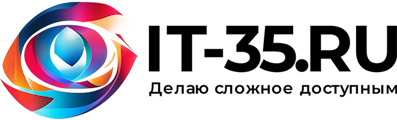Продолжаем писать документацию к программному комплексу Aspia для удаленного управления компьютерами.
Сегодня рассмотрим принцип работы сервера обновлений Aspia и варианты его реализации.
Суть сервера обновлений Aspia до безобразия проста. Приложение (Aspia Host, Client, Console) после настройки сервера обновлений, обращается по указанному URL с добавлением собственных параметров:
<url>/update.php?package=host&version=2.6.0&os=windows&arch=x86
<url>/update.php?package=client&version=2.6.0&os=windows&arch=x86
<url>/update.php?package=console&version=2.6.0&os=windows&arch=x86Как видно из параметров, компоненты Aspia передают на сервер:
- “package” – тип компонента (host, client, console)
- “version” – текущую версию (в нашем случае 2.6.0)
- “os” – операционную систему установленного экземпляра (в нашем случае “windows”)
- “arch” – архитектуру процессора (в нашем случае “x86”)
Параметры “os” и “arch” доступны начиная с версии 2.6.0. До этой версии в запросе были только параметры “package” и “version”.
Сервер же в ответ на это сообщение должен послать ответ в виде XML:
<?xml version="1.0" encoding="UTF-8"?>
<update>
<version>2.6.4</version>
<description>Обновление Aspia Console до актуальной версии</description
<url>https://update.aspia.example.com/storage/aspia-console-2.6.4-x86.msi</url>
</update>
- В тегах “version” заключается новая версия ПО;
- В тегах “description” заключается описание обновления, которое будет отображено пользователю.
- В тегах “url” заключается полный URL, по которому можно скачать данное обновление в виде MSI файла.
При нажатии в интерфейсе на кнопку “Обновить”, Aspia скачает инсталлятор MSI по ссылке из XML и запустит его на автоматическую установку.
Как настроить сервер обновлений в программных компонентах Aspia?
- Aspia Host:
- Откройте Aspia Host и перейдите в меню “Aspia -> Параметры”
- На вкладке “Основные”, в разделе “Сервер обновлений” установите галочку “Использовать свой сервер обновлений” и укажите URL вашего сайта
- Сохраните настройки нажатием на “Ок”.
- Aspia Client
- Откройте Aspia Client и перейдите в меню “Помощь -> Параметры обновления”
- Установите галочку “Проверять обновления при запуске” и “Использовать свой сервер обновлений” и укажите URL вашего сайта
- Сохраните настройки нажатием на “Ок”.
- Aspia Console
- Откройте Aspia Console и перейдите в меню “Помощь -> Параметры обновления”
- Установите галочку “Проверять обновления при запуске” и “Использовать свой сервер обновлений” и укажите URL вашего сайта
- Сохраните настройки нажатием на “Ок”.
Готовые реализации сервера обновлений:
- Aspia WebUI моей разработки. Подробнее по ссылке.
- Aspia Web Update от Alexey Gamov. Ссылка на репозиторий на Github.
Полезные ссылки:
- Официальный сайт разработчика Aspia: aspia.org
- Официальный репозиторий разработчика Aspia: github.com/dchapyshev/aspia